Windows11 官方系统安装
在安装Windows 11系统之前,请先仔细阅读以下注意事项。
安装前注意事项
- 准备一个8GB或以上的U盘。
- 在安装系统之前,备份个人数据(优盘制作过程会格式化U盘,也请先备份U盘内的重要文件)。
- 安装系统前,请确保硬盘的引导格式为GUID,否则可能会出现硬盘识别问题。
- Windows 11为纯净版本的系统,还需从官网技术支持页下载驱动进行安装。
- 教程中只默认创建一个系统盘,如果需要多个分区,可以在安装完成后通过磁盘管理创建。
- 教程中使用微软官方软件制作纯净U盘安装。若涉及激活等版权问题,请用户自行解决。😊
操作步骤
下载工具:打开微软官网,下载Windows 11安装工具,点击【立即下载工具】。
接受条款:找到下载的软件并双击运行,提示微软软件许可条款,选择接受。
选择语言版本:选择需要安装的语言和版本,点击下一步。
插入U盘:插入U盘后,选择【下一步】。
选择驱动器:选择U盘驱动器,继续点击【下一步】。
耐心等待:等待下载完成,完成后自动创建Windows 11介质并写入镜像文件到U盘。
系统U盘准备就绪:点击提示“你的U盘已就绪”后,点击【完成】关闭窗口并拔掉U盘。
启动安装
进入引导菜单:将启动U盘插入需要安装系统的机器,开启电源,当看到Logo后,迅速按下【F7】键进入引导启动菜单。
选择U盘启动:选择U盘并按回车键进入。
安装界面:进入安装界面后,点击【下一步】,然后选择【现在安装】。
安装过程
跳过产品密钥:选择【我没有产品密钥】。
选择版本:选择【Windows 10专业版】,点击【下一步】。
接受许可条款:勾选【我接受许可条款】,继续【下一步】。
安装类型选择:在安装类型中选择【自定义:仅安装Windows】。
选择安装磁盘:如果使用新硬盘,默认只有一个或两个驱动器;选择安装位置并点击下一步。如果是旧硬盘建议删除其他分区后安装,注意备份数据。
完成安装
等待安装完成:耐心等待安装过程,安装完成后系统会自动重启。
配置系统:根据个人需求完成用户系统配置以进入桌面。
跳过网络连接:建议安装时先不连接网络,避免更新造成卡顿;如需跳过网络连接可参照以下步骤:
安装驱动
下载驱动:进入零刻下载站下载所需驱动包至U盘。
解压驱动:将驱动包解压到桌面。
设备管理器:搜索并打开设备管理器。
更新驱动程序:选择带有黄色感叹号的设备,右键选择更新驱动程序。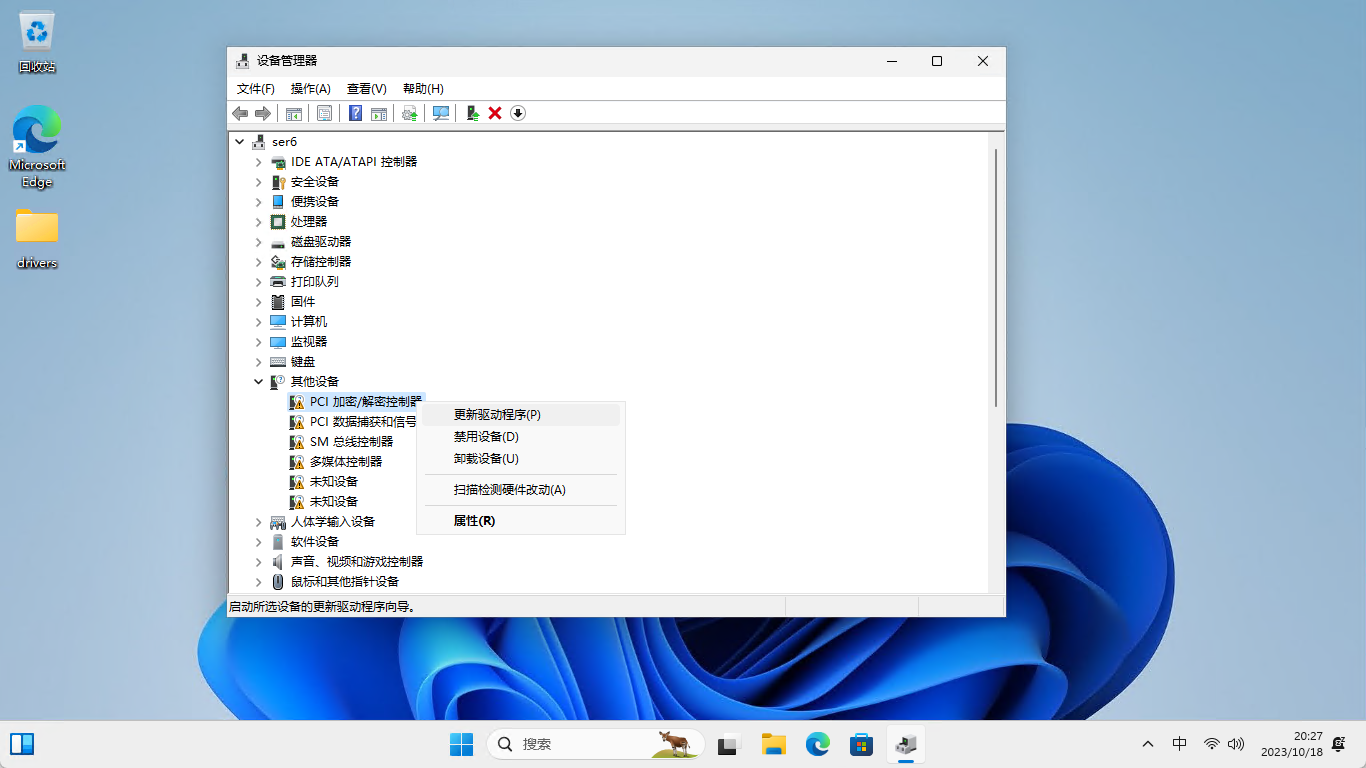
浏览电脑查找驱动:点击浏览我的电脑以查找驱动程序。
选择驱动文件夹:选择解压的驱动文件夹。
安装驱动:点击【下一步】进行驱动安装,按此方法逐一安装其他设备驱动。
显卡驱动:别忘记显卡驱动,右键基本显示器适配器选择更新驱动程序。
完成安装:所有驱动安装完成后,重启电脑即可正常使用!
通过以上步骤,您可以轻松完成零刻迷你PC Windows 11系统的安装。若遇到问题,请参考相关技术支持文档或联系技术支持团队。

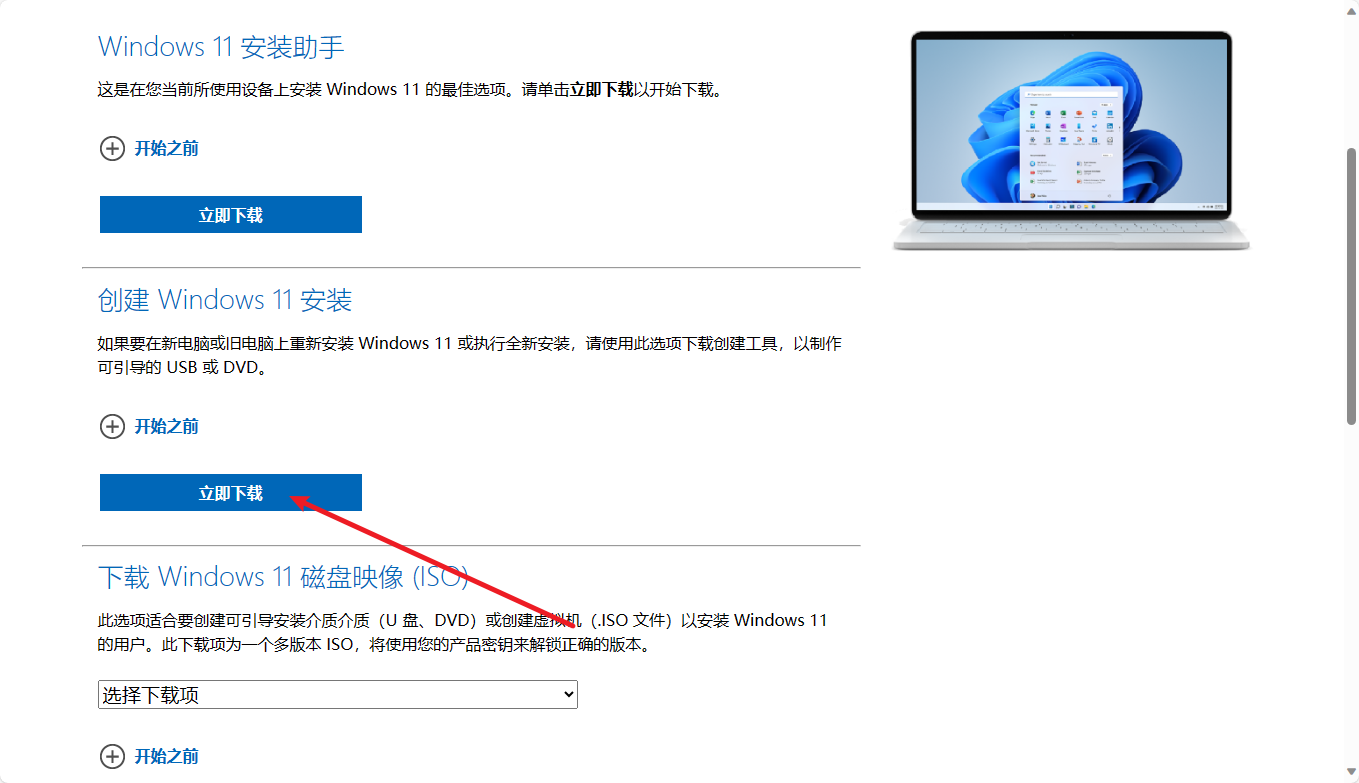
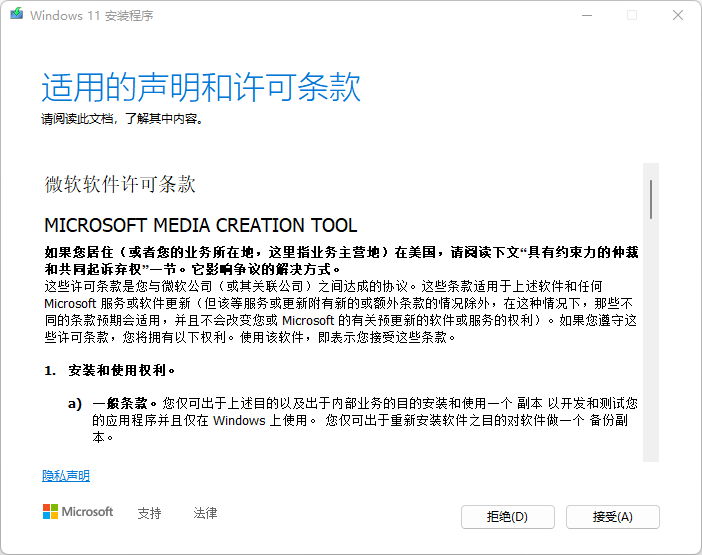
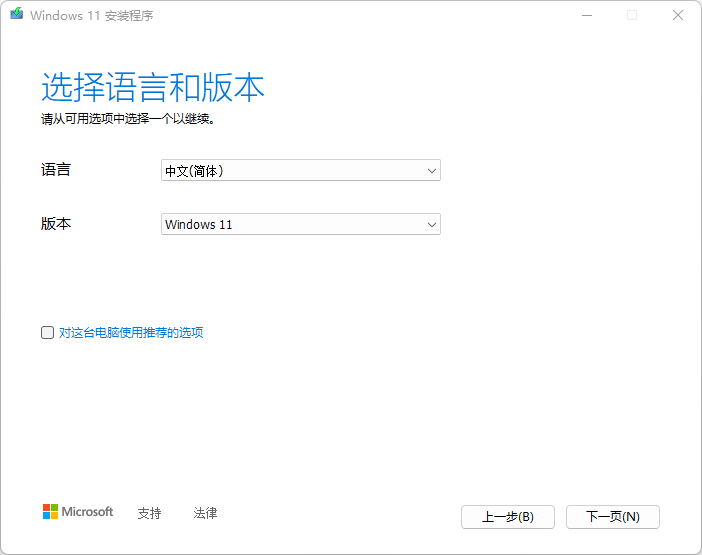
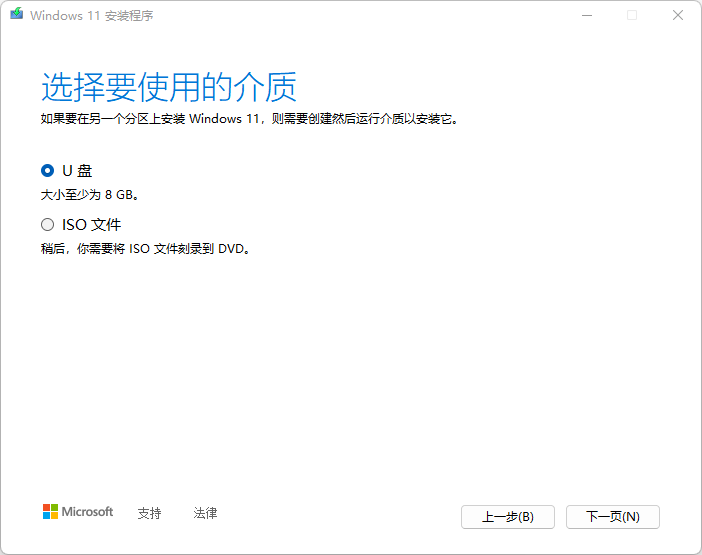
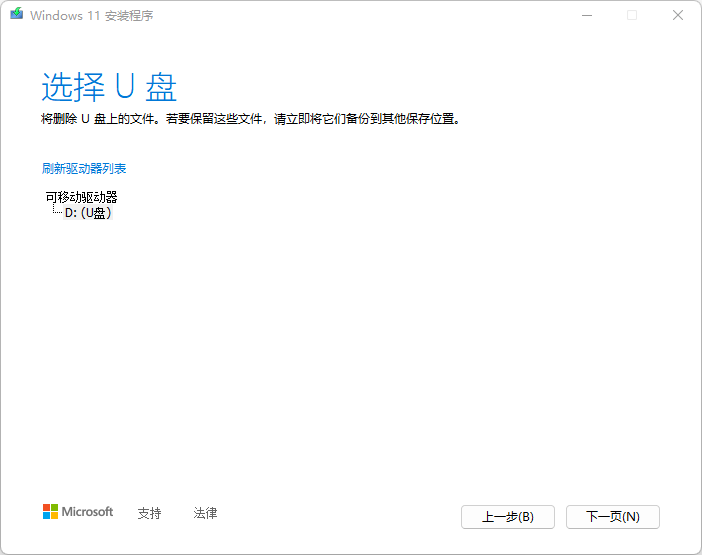
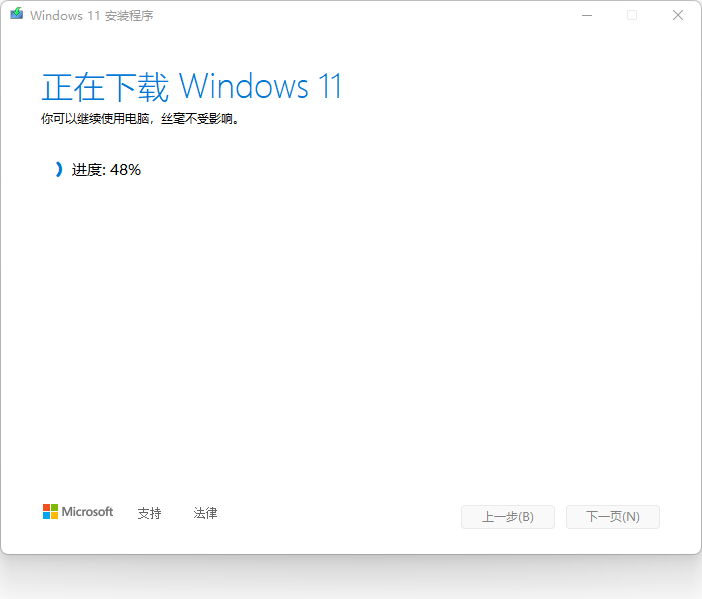
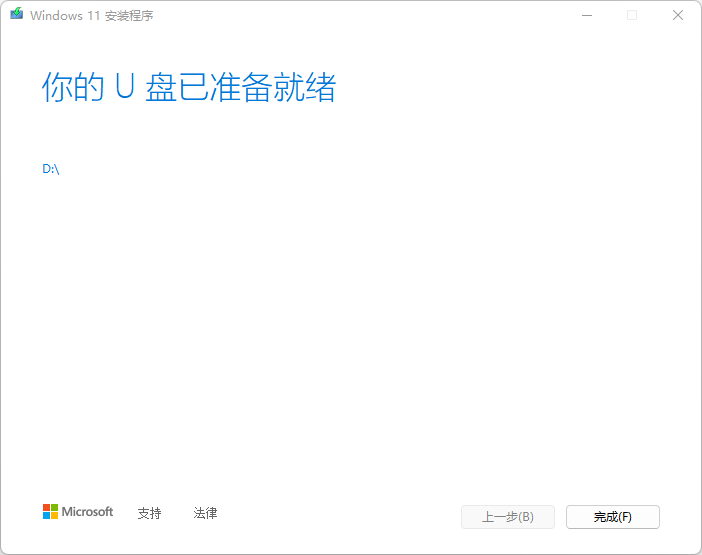
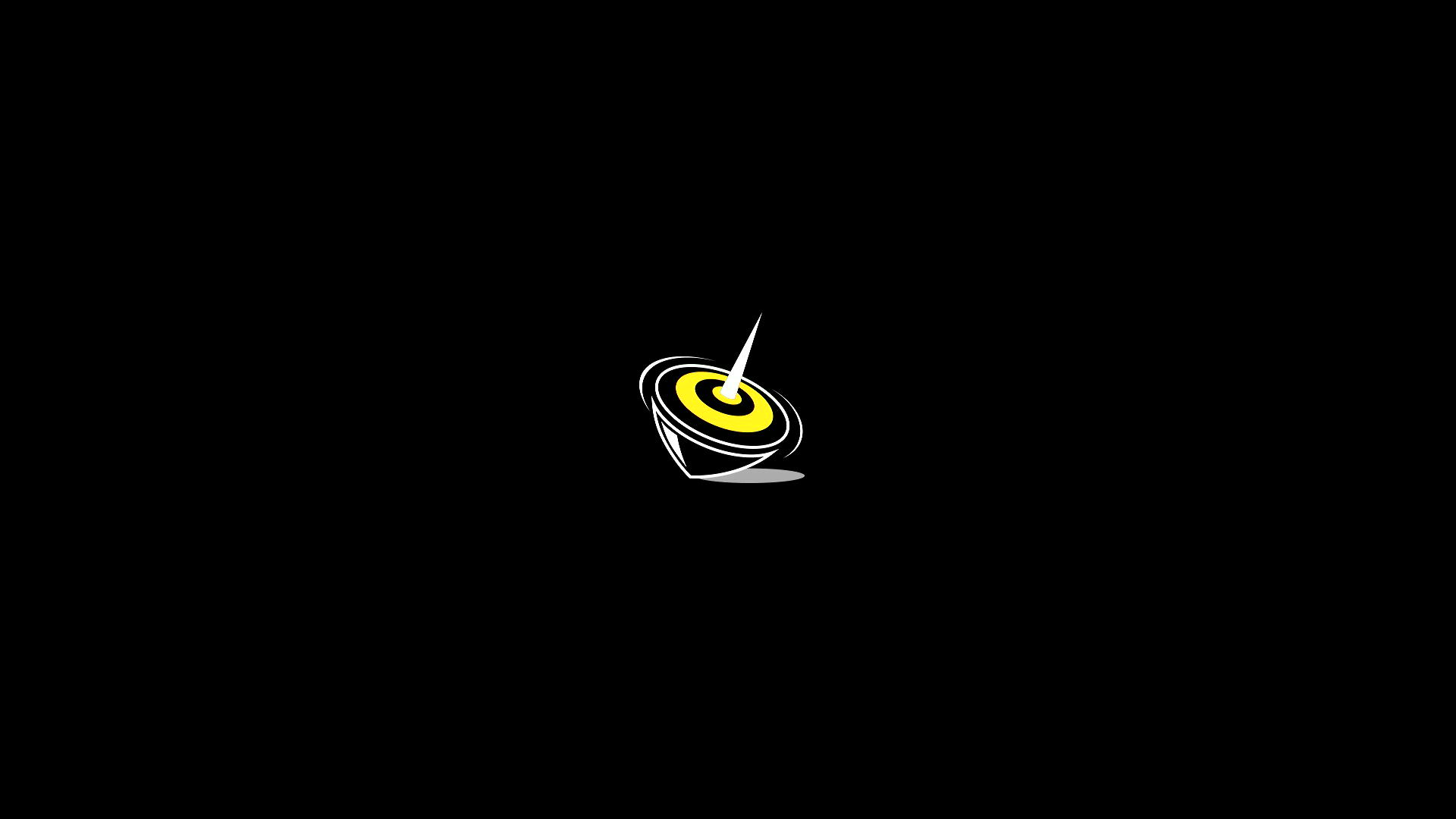
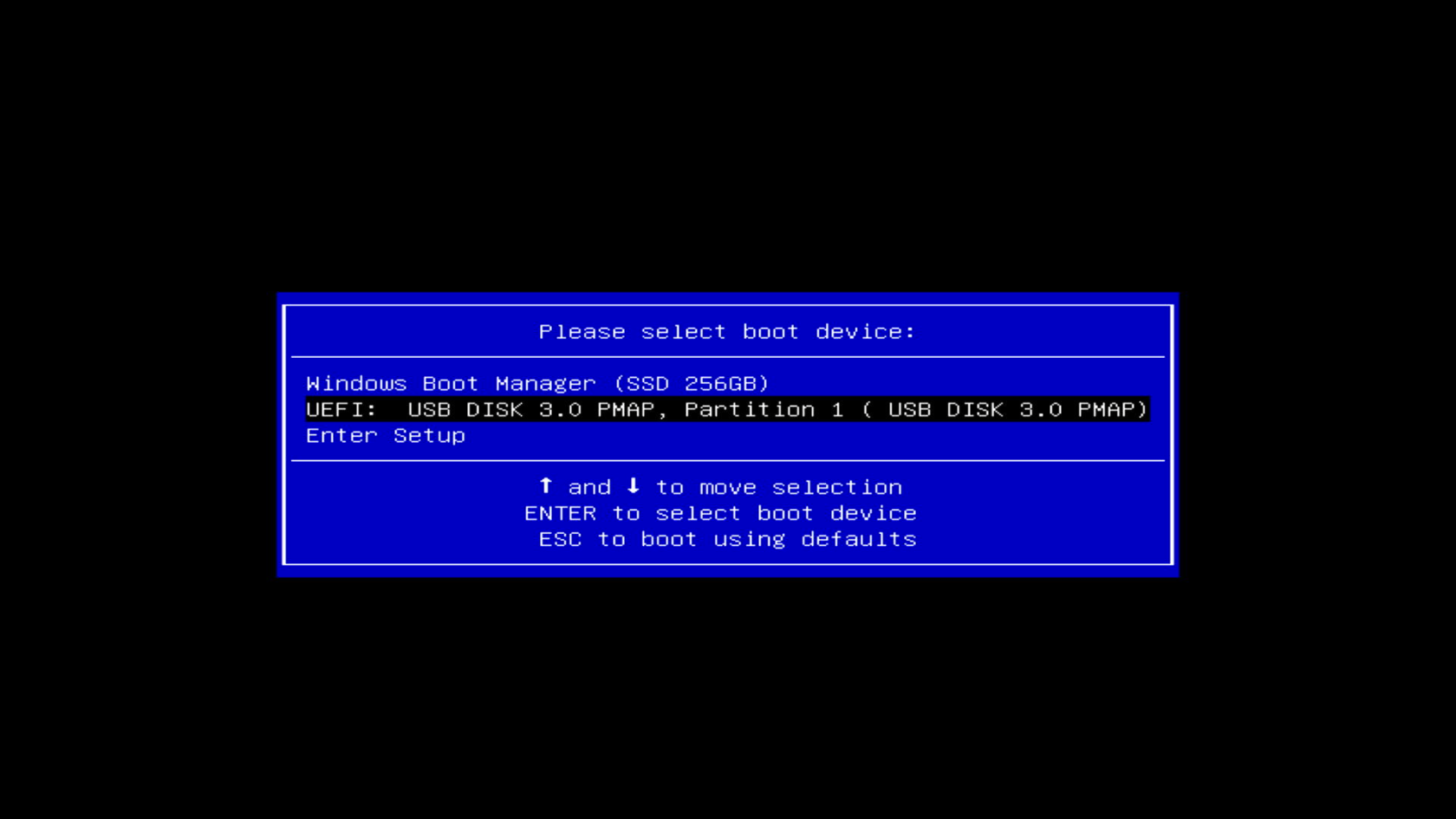
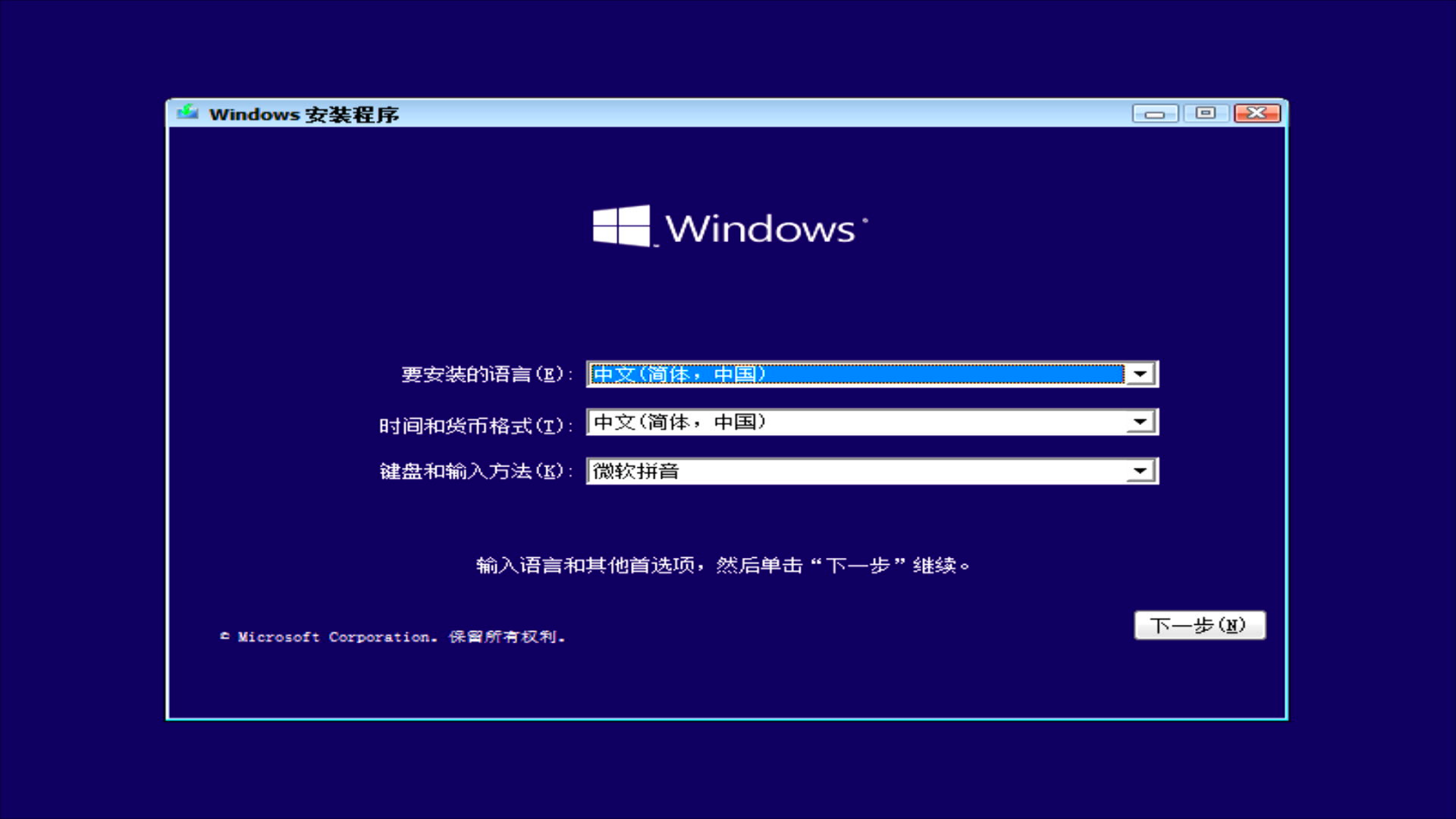
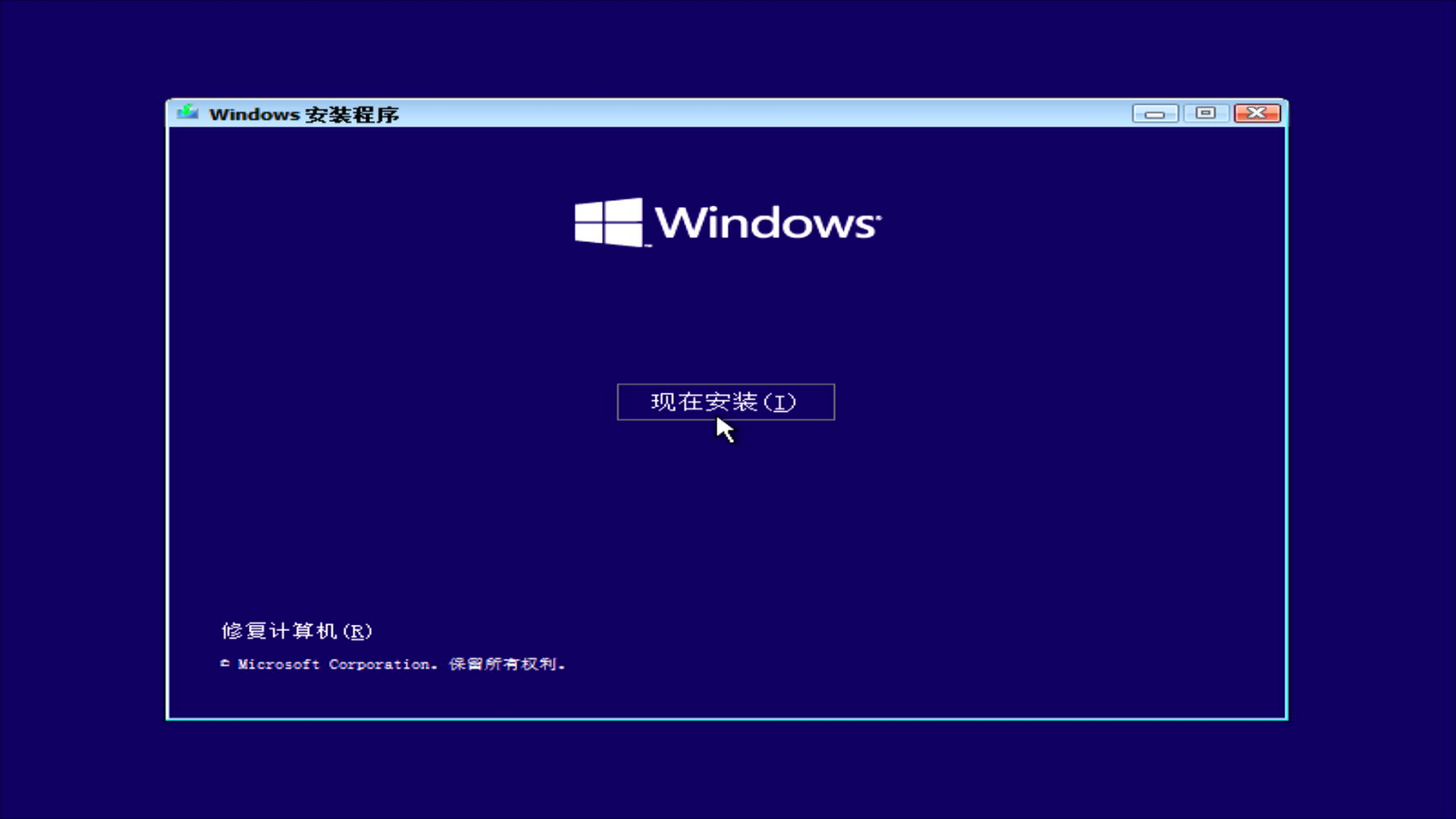
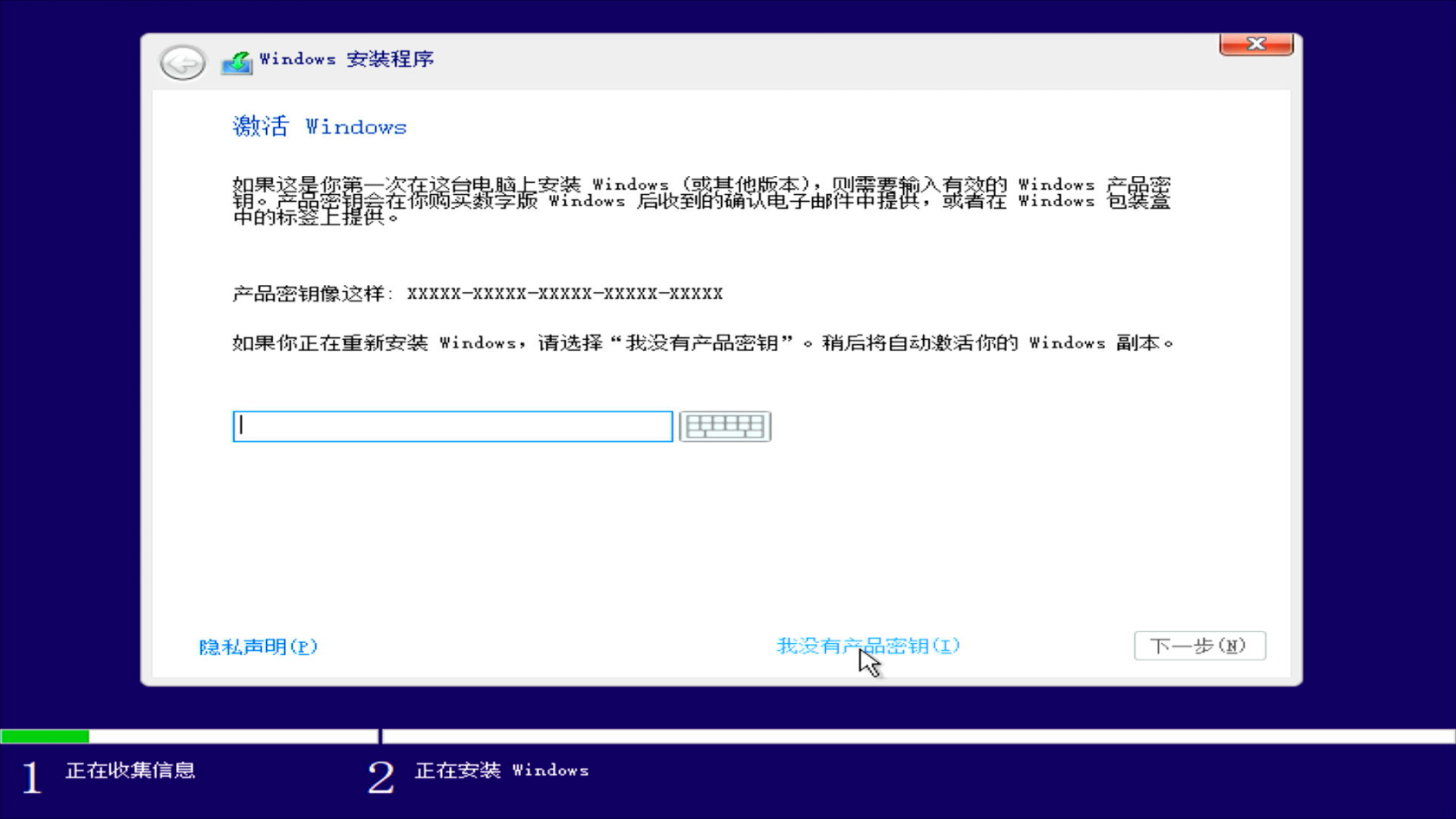
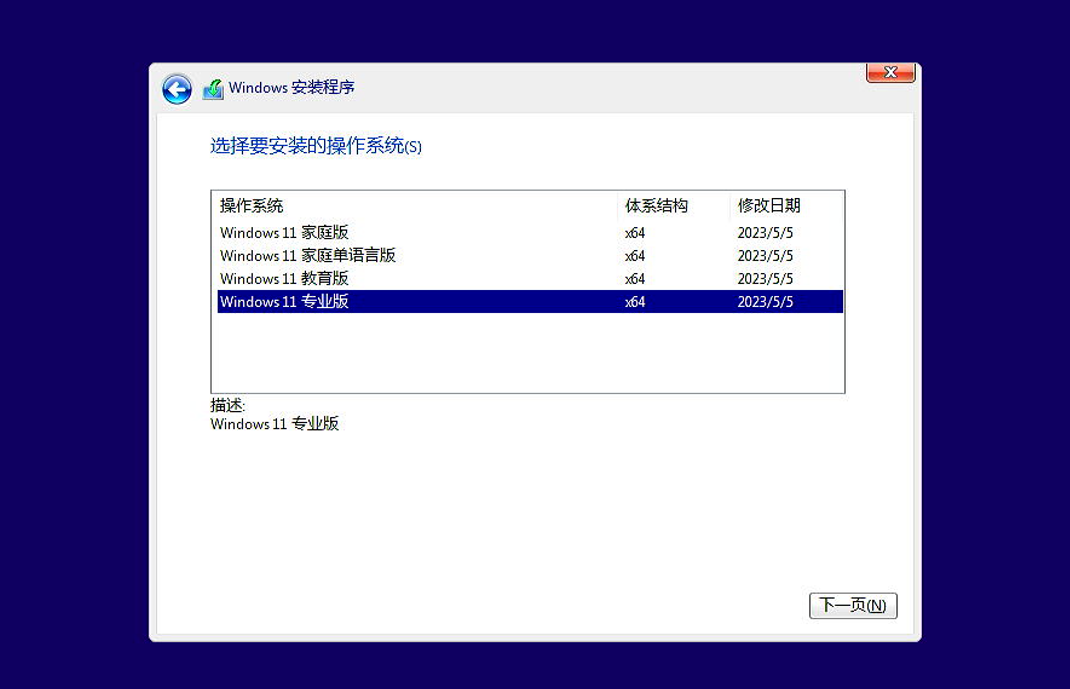
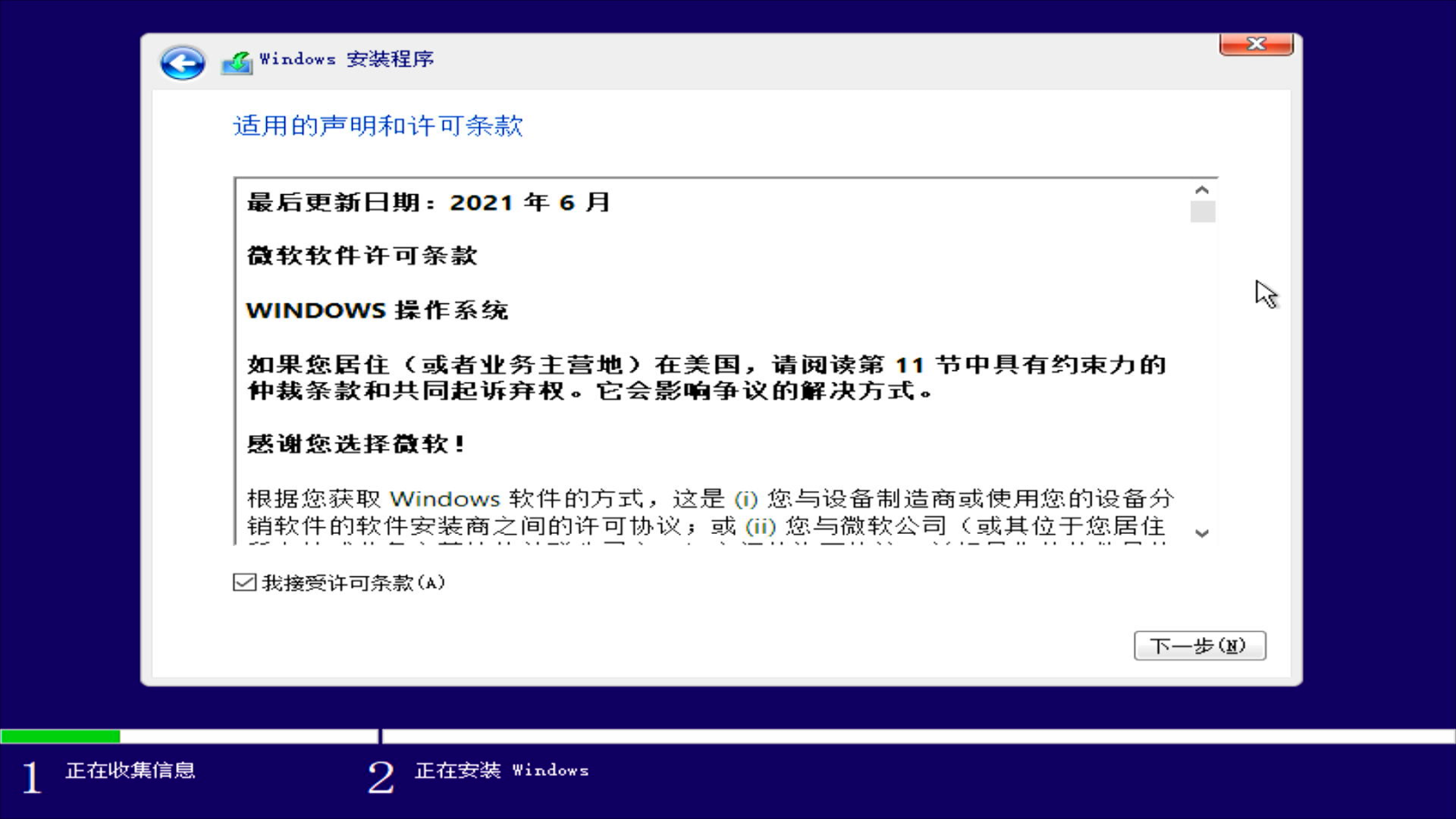
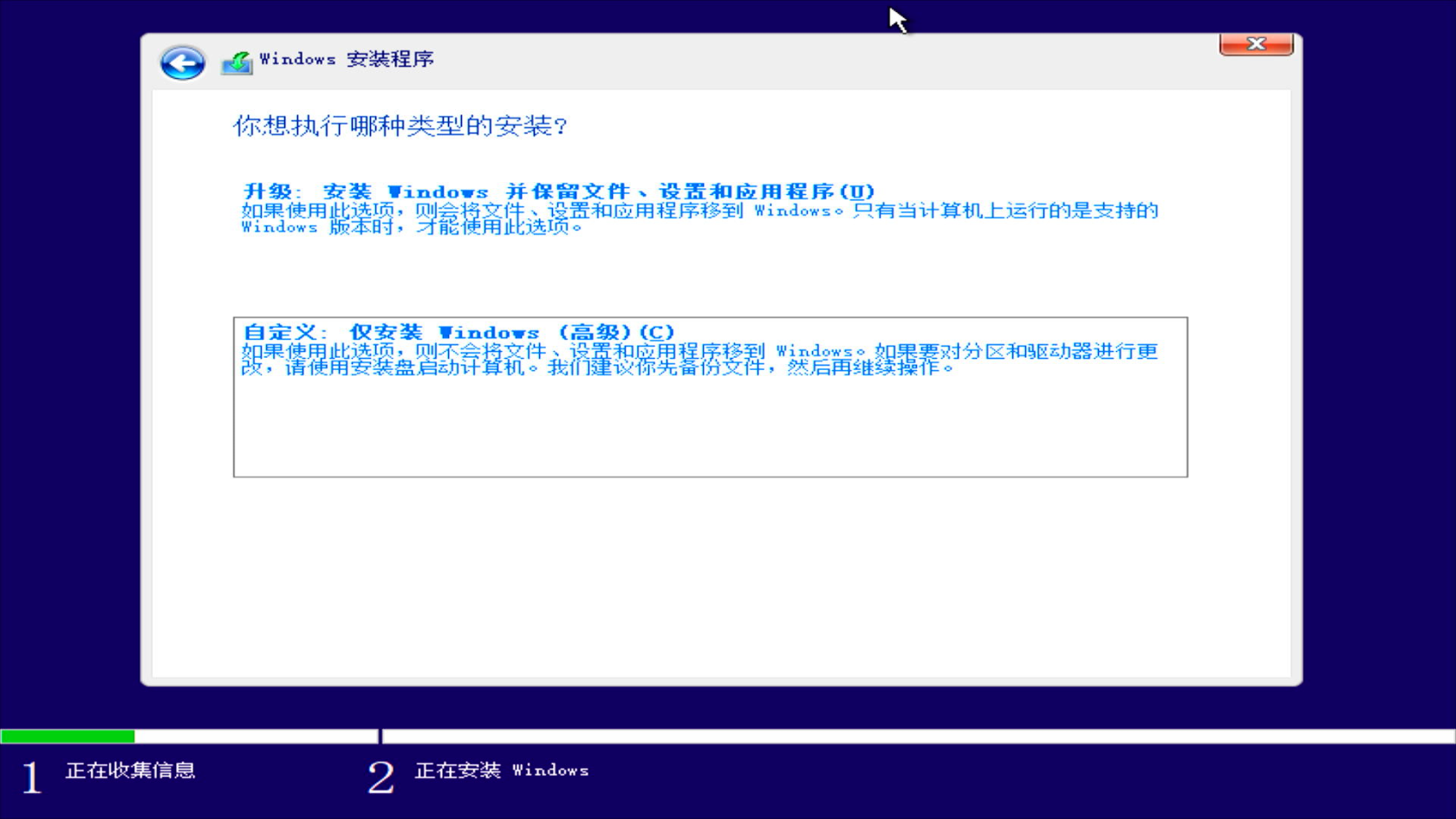
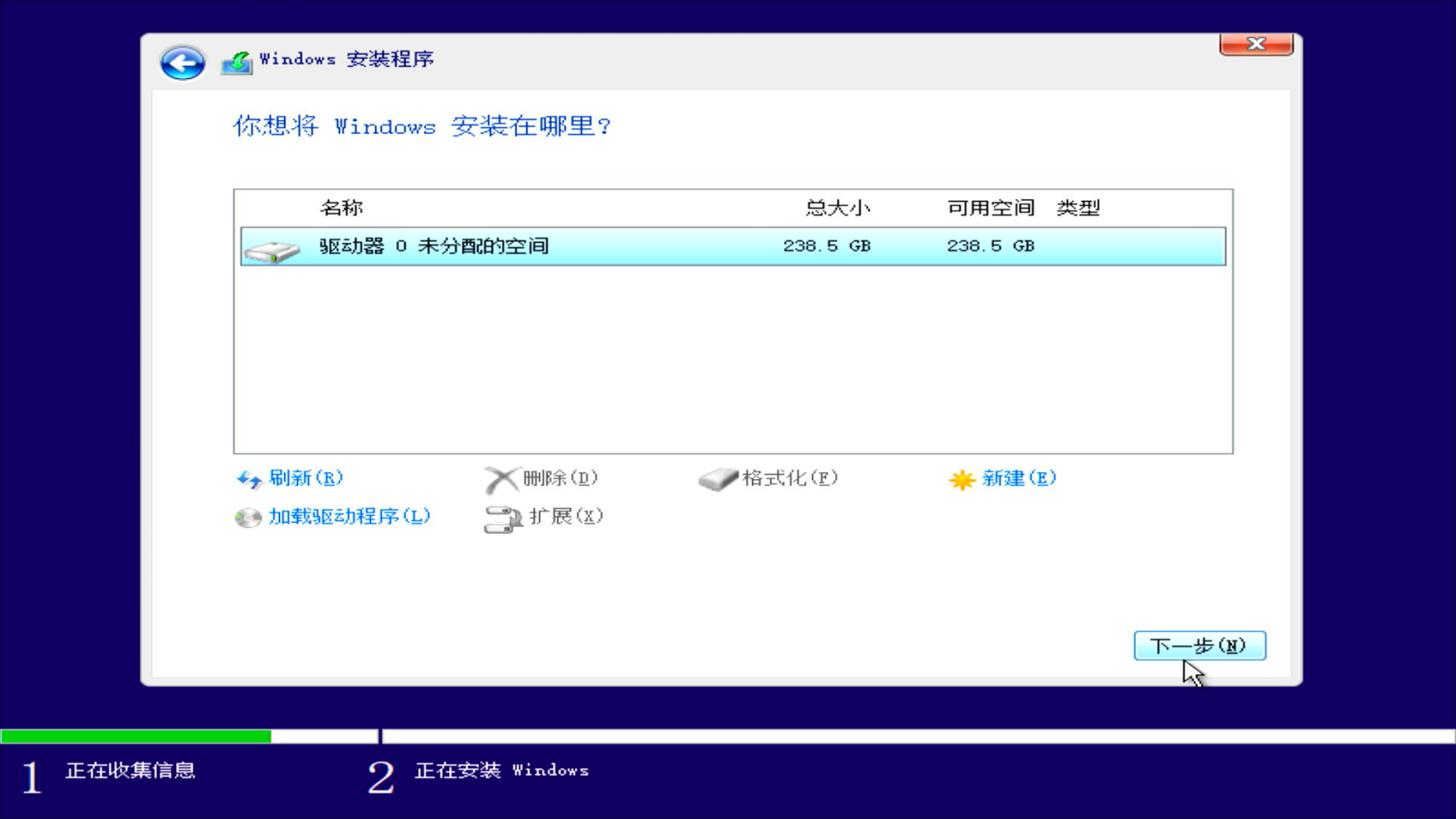
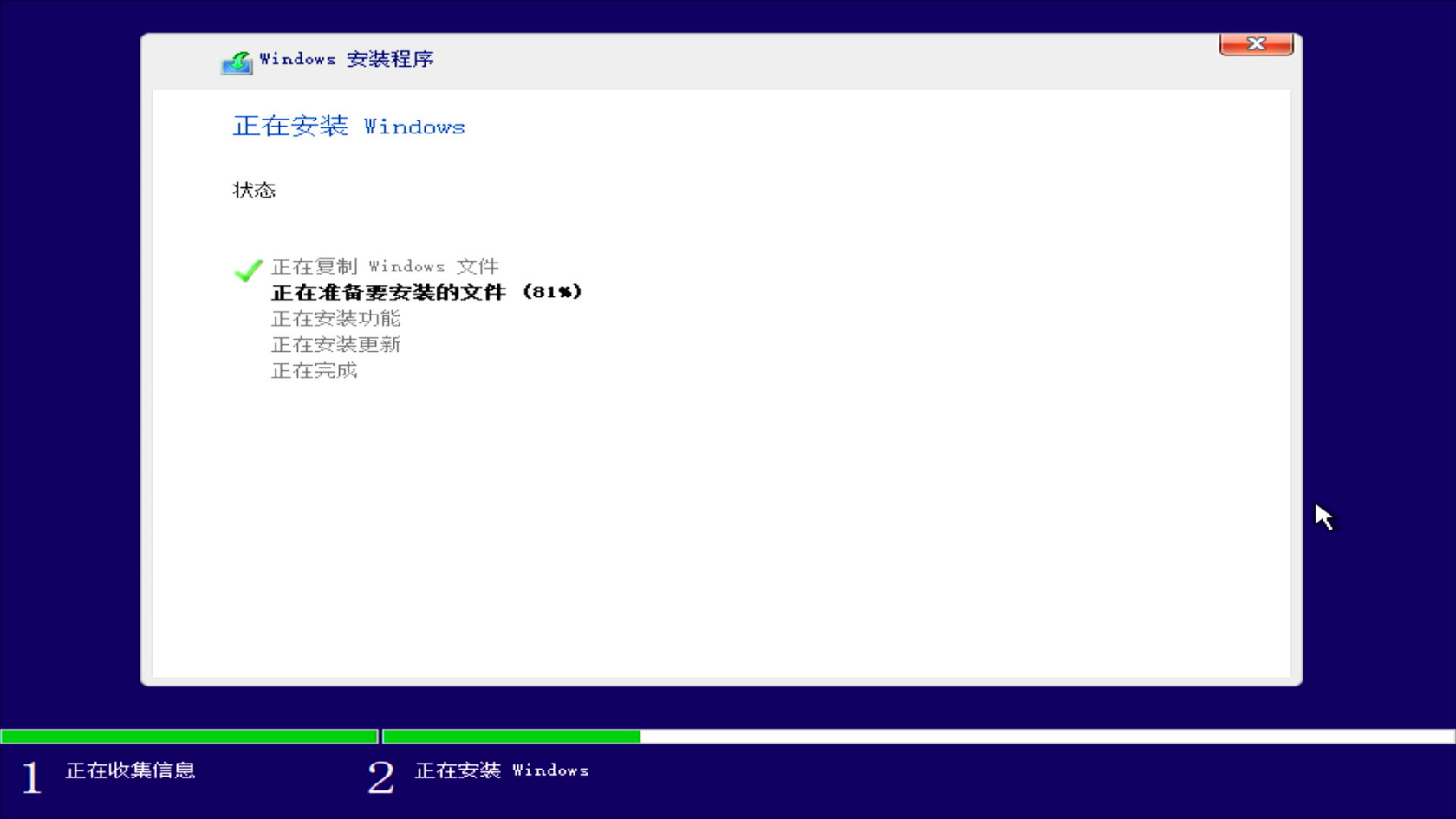
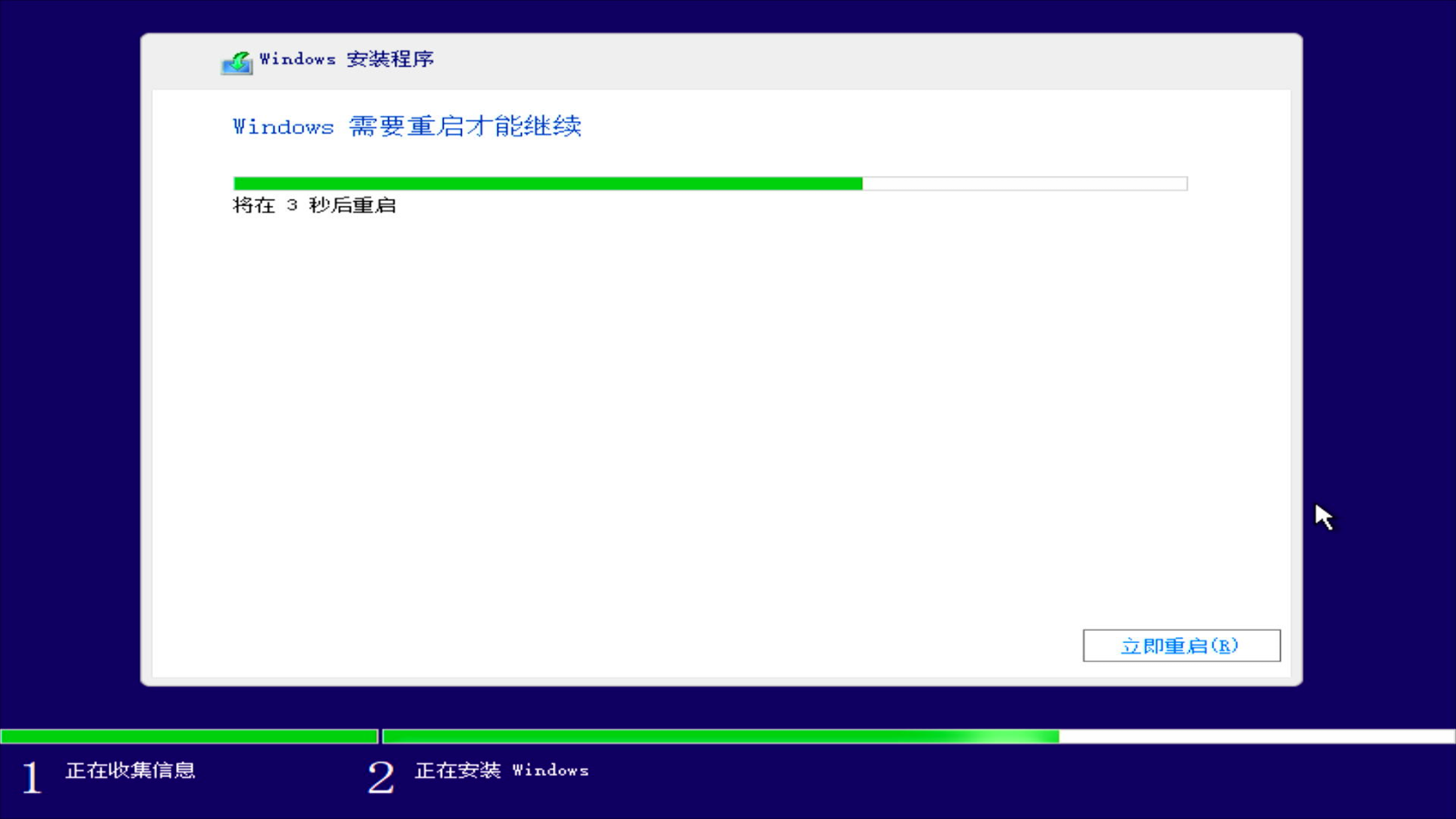
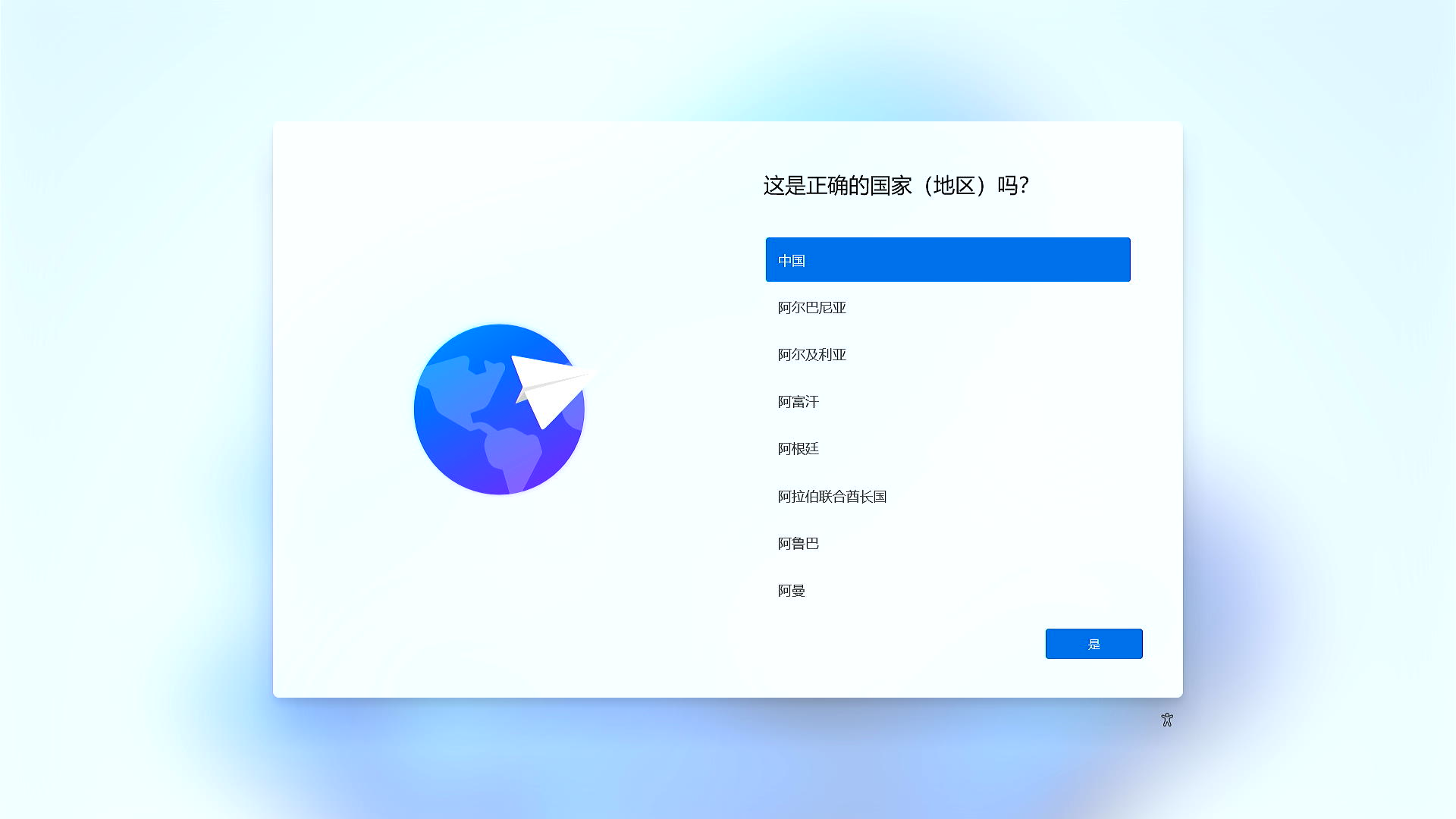
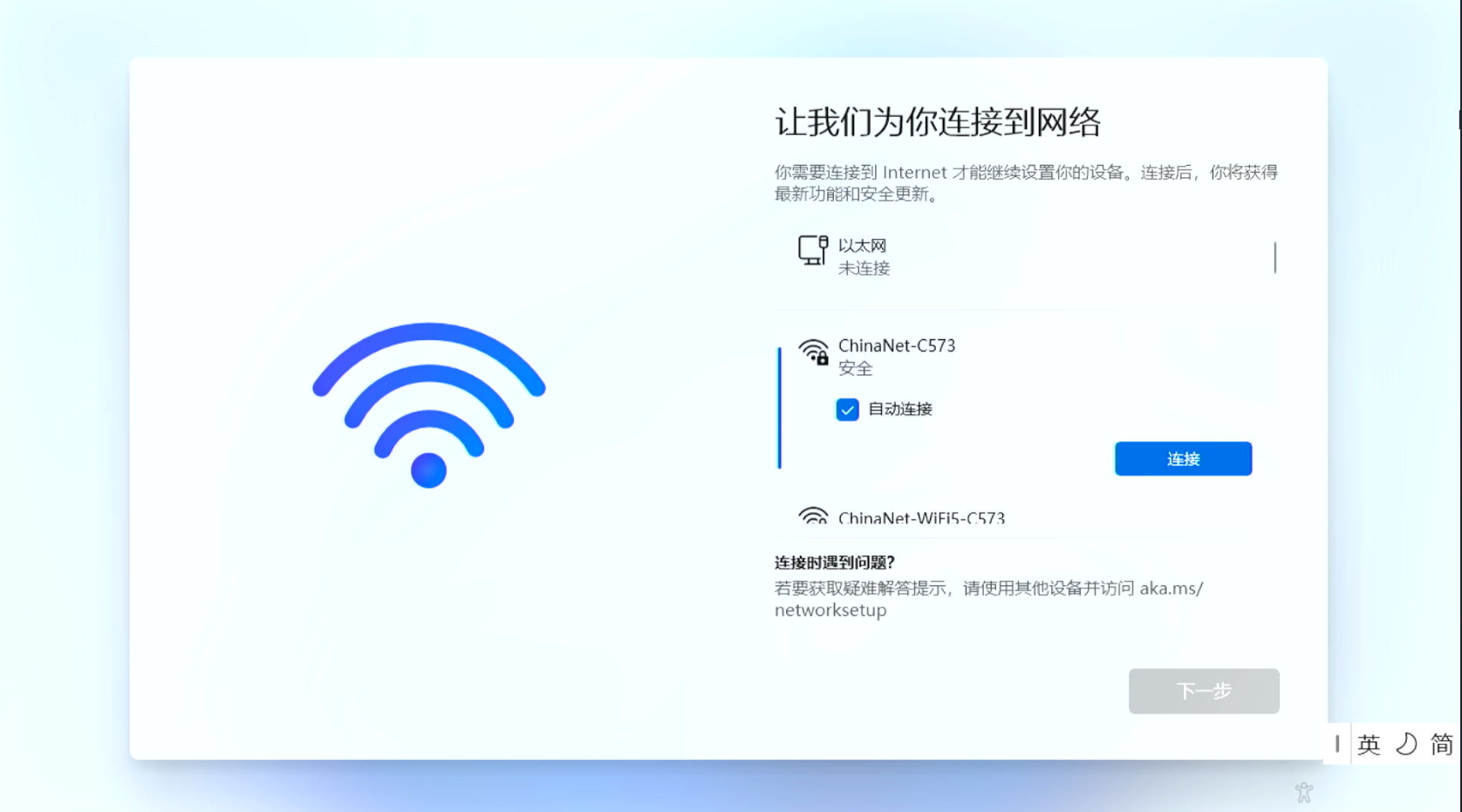
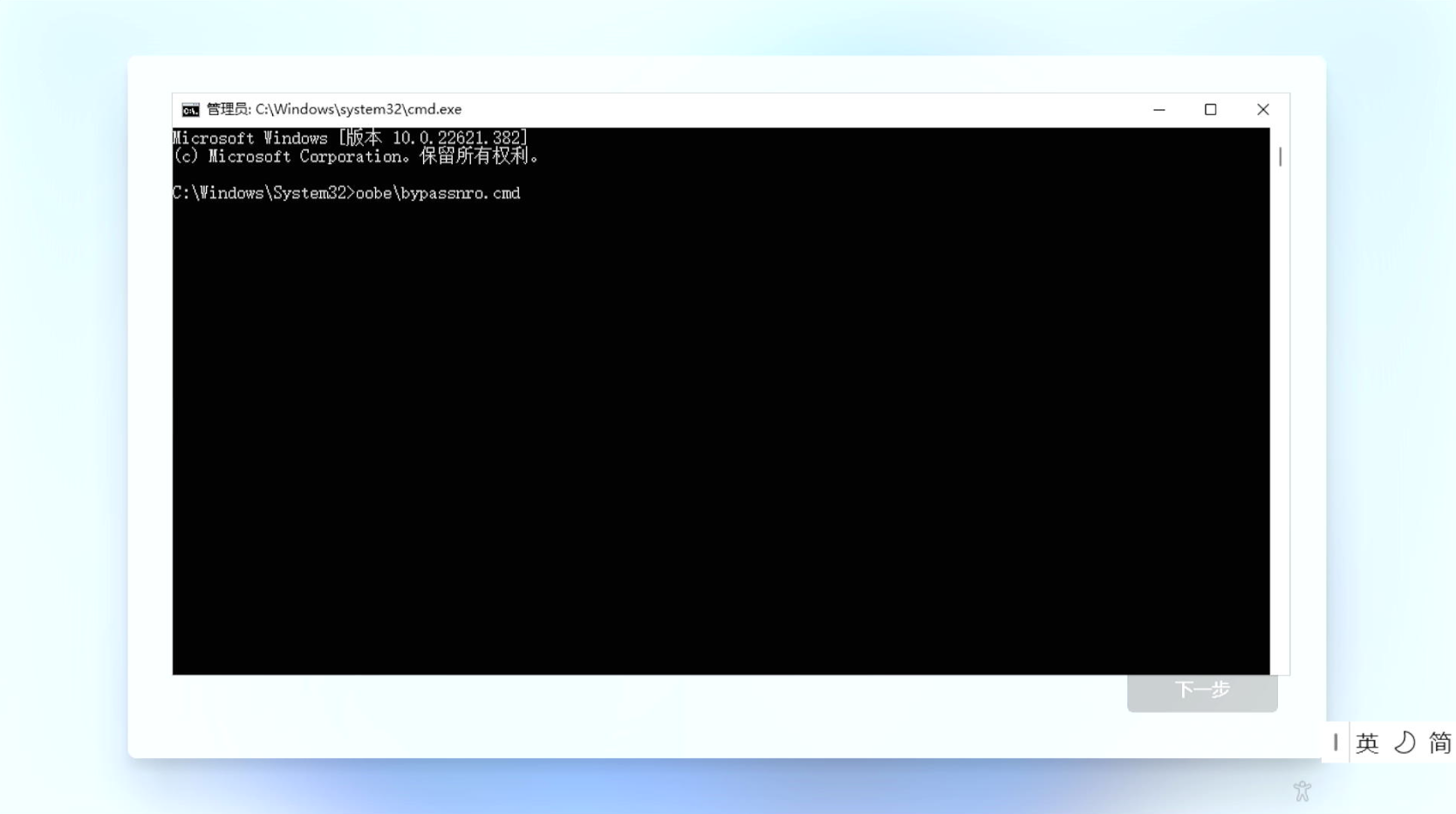
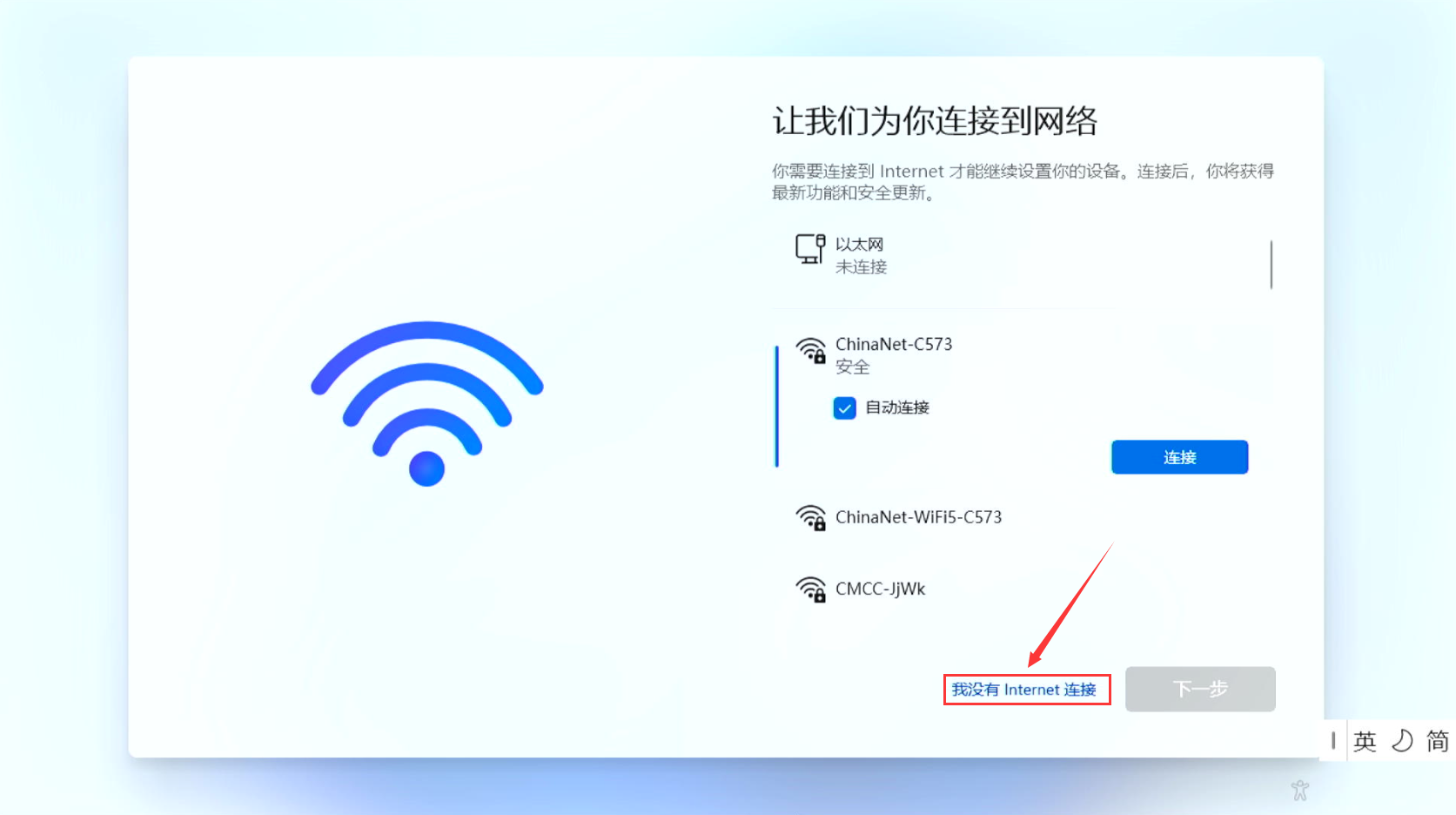
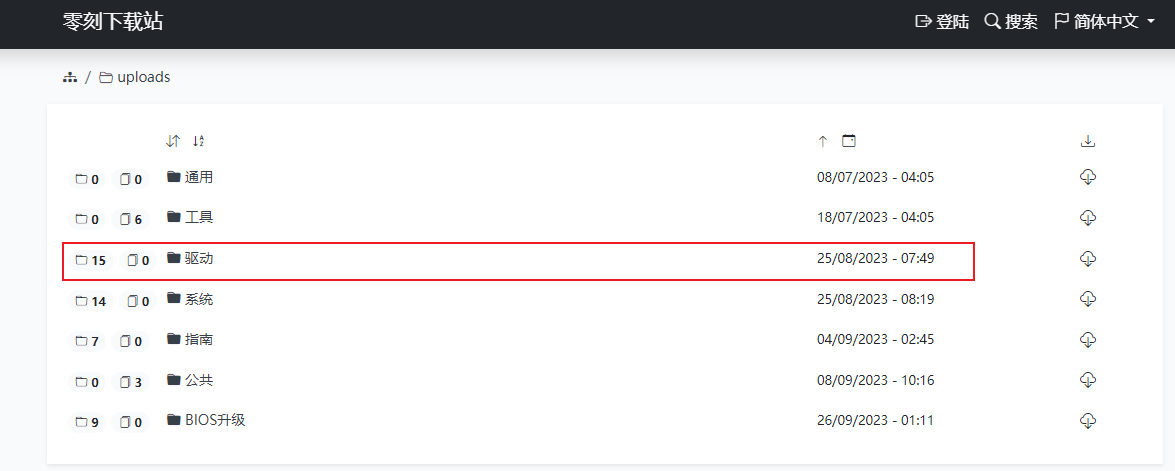
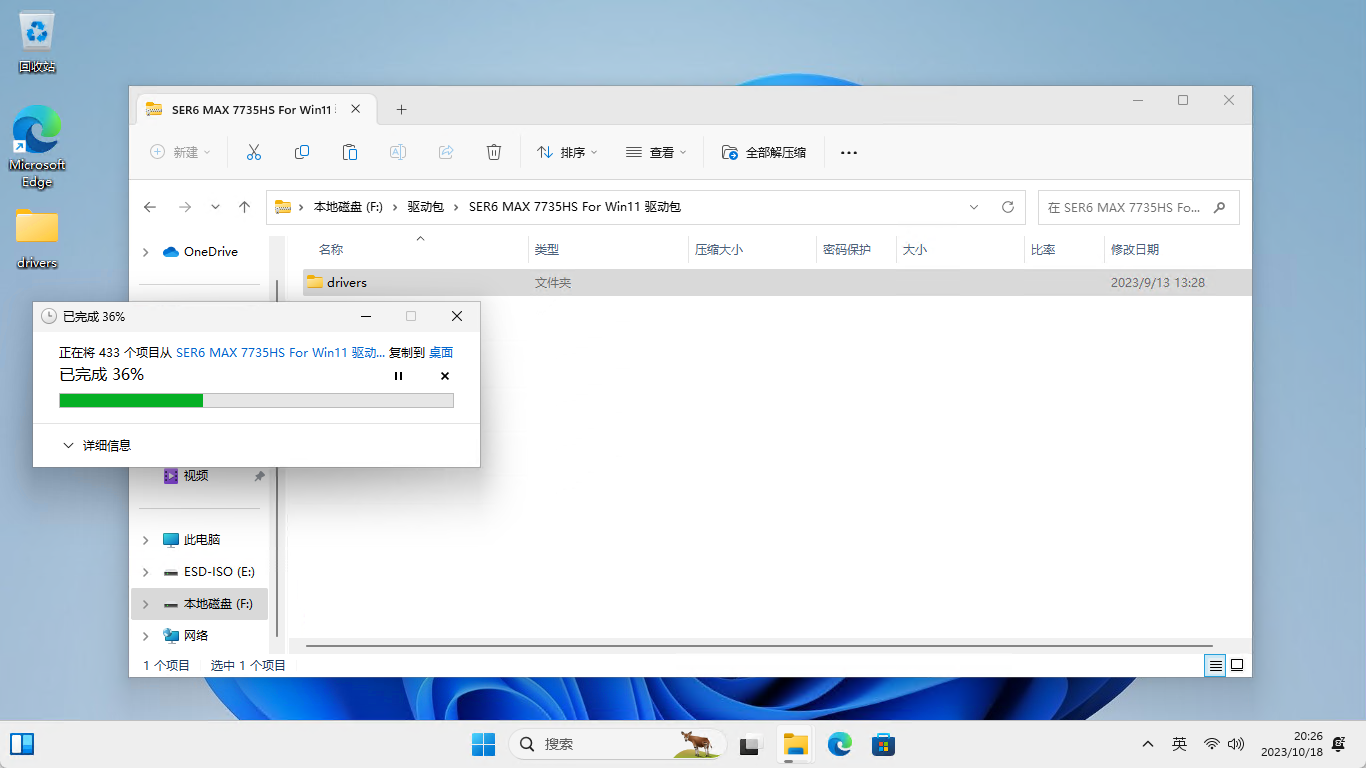
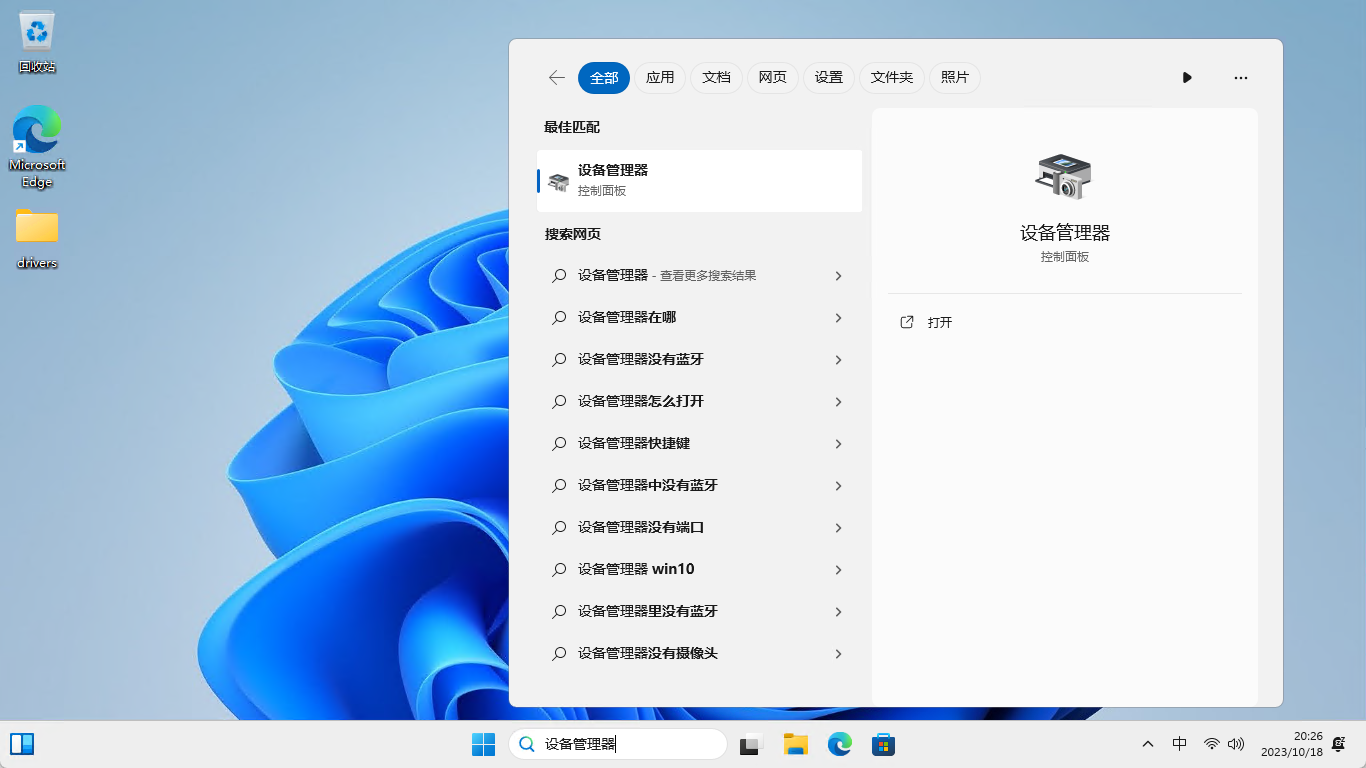
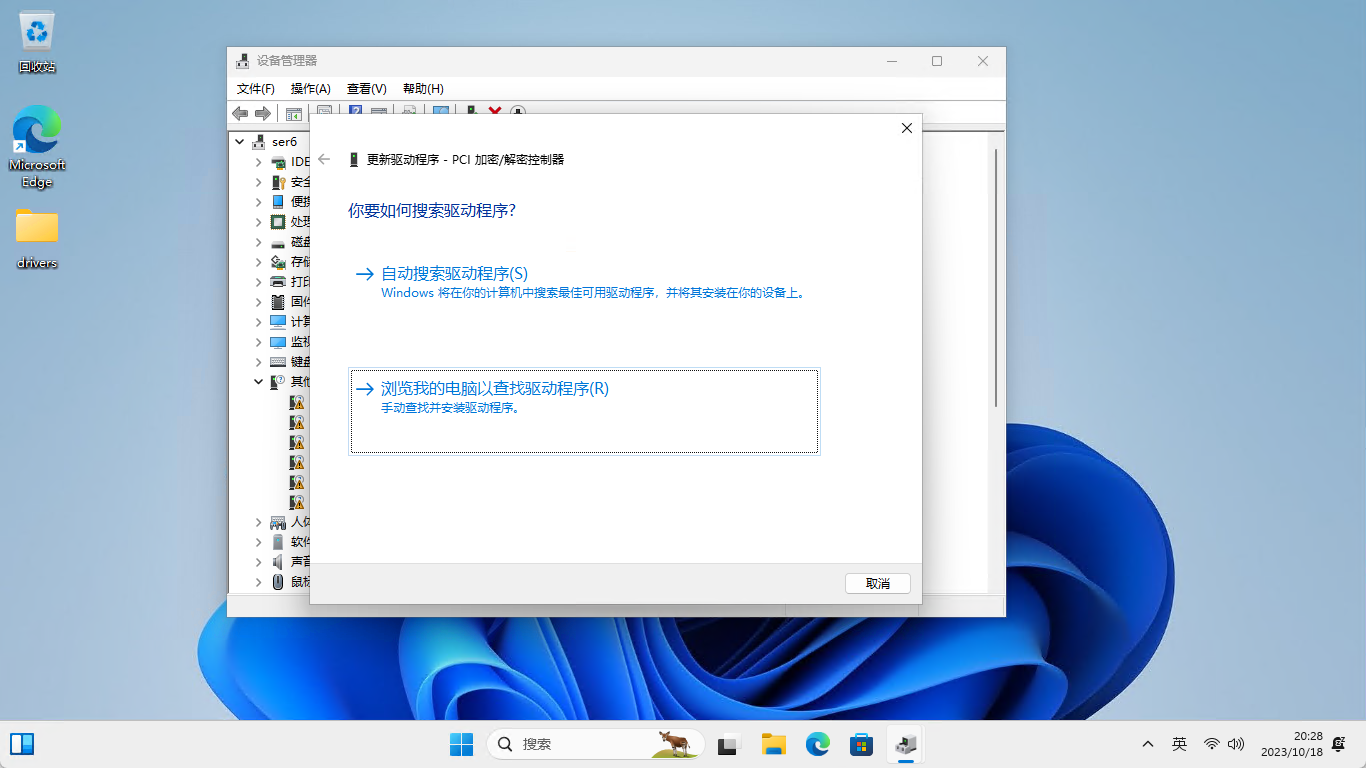
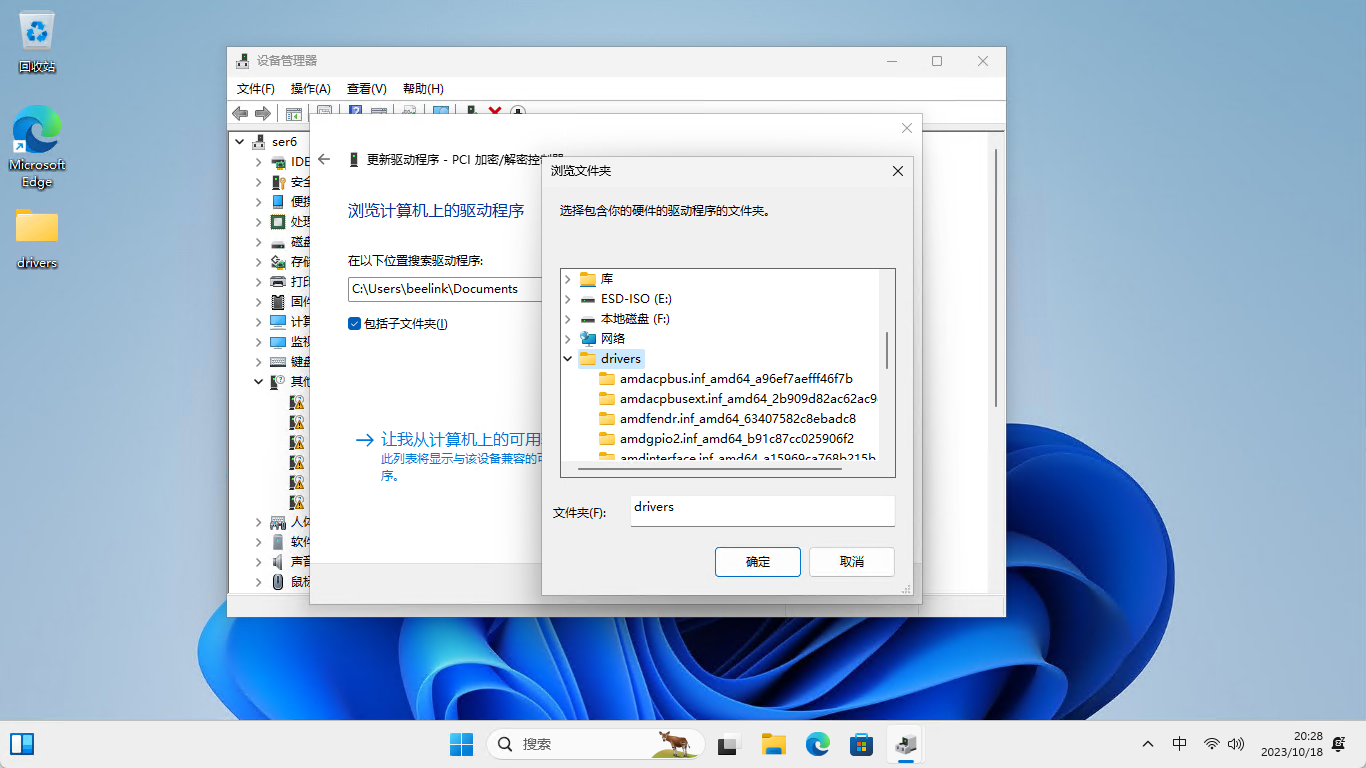
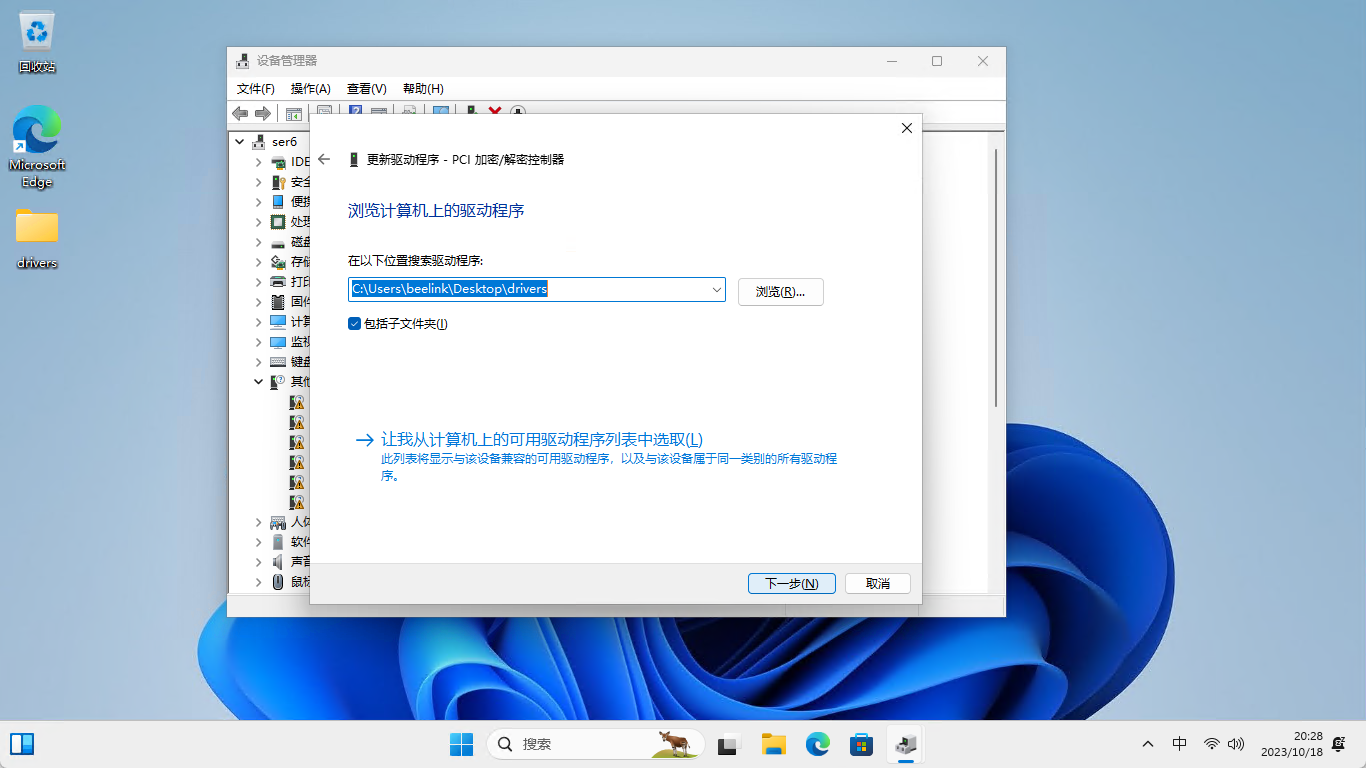

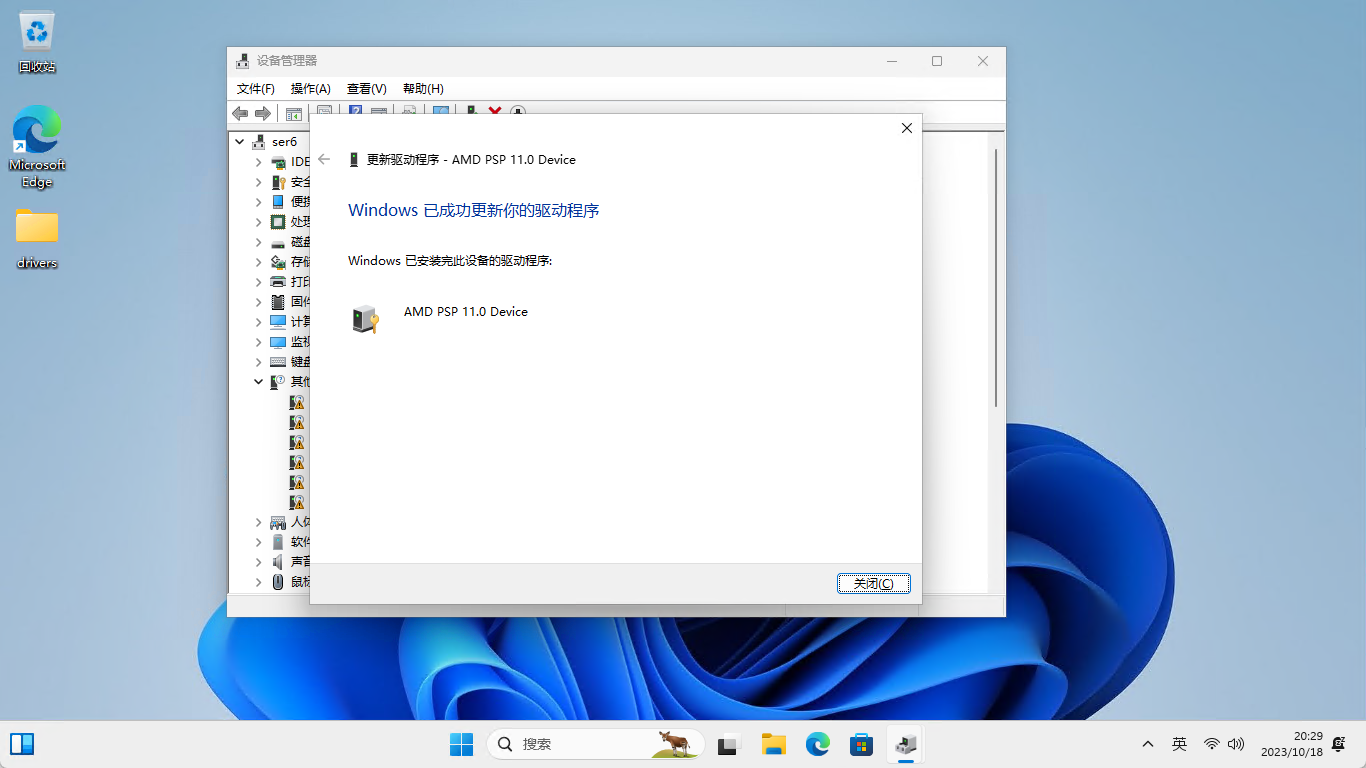
No Comments